Khi lần đầu tiên mở ứng dụng Photoshop, rất có thể bạn sẽ cảm thấy bối rối với hàng tá công cụ và tính năng mà nó mang lại. Nhưng đừng lo lắng, bạn không đơn độc trên hành trình này. Bài viết này sẽ giúp bạn khám phá 12 công cụ hữu ích nhất trong Photoshop, từ đó bạn có thể tạo ra những bức ảnh đẹp và ấn tượng. Hãy cùng chúng tôi tìm hiểu chi tiết từng công cụ và cách sử dụng nhé!
Nếu bạn đang sử dụng phiên bản Adobe Photoshop khác như CS5, hãy tham khảo bài viết chuyên sâu của chúng tôi về Hướng Dẫn Sử Dụng Photoshop CS5.
Mục lục
- Công Cụ Layer
- Công Cụ Màu và Swatches
- Công Cụ Tạo Phông và Văn Bản
- Công Cụ Bút Chì và Brush
- Công Cụ Chọn
- Công Cụ Di Chuyển
- Công Cụ Phóng To
- Công Cụ Tẩy
- Công Cụ Cắt Ảnh
- Công Cụ Đổ Màu
- Công Cụ Eyedropper
- Tùy Chọn Trộn Màu
1. Công Cụ Layer
Định Nghĩa
Layer là một trong những công cụ mạnh mẽ nhất của Photoshop, cho phép bạn sắp xếp và quản lý các thành phần ảnh một cách hiệu quả. Bạn có thể nhìn xuyên qua các vùng trong suốt và điều chỉnh độ mờ của từng layer cho phù hợp với ý tưởng sáng tạo của mình.
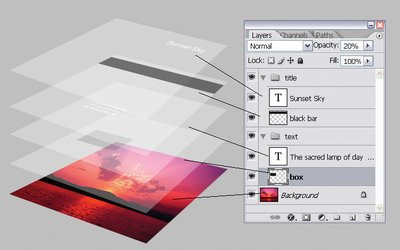 Các layer trong Photoshop
Các layer trong Photoshop
Vị Trí
Công cụ layer xuất hiện ở phía bên phải của màn hình Photoshop theo mặc định. Nếu không thấy, bạn có thể mở nó từ menu Window > Layers hoặc nhấn phím F7.
Mẹo
Hãy đặt tên cho từng layer của bạn để dễ dàng theo dõi và tránh bị rối, đặc biệt khi bạn làm việc với nhiều layer.
2. Công Cụ Màu và Swatches
Định Nghĩa
Công cụ này cho phép bạn chọn và điều chỉnh màu sắc cho nội dung của mình. Nó giúp hình ảnh đồng bộ và sống động hơn.
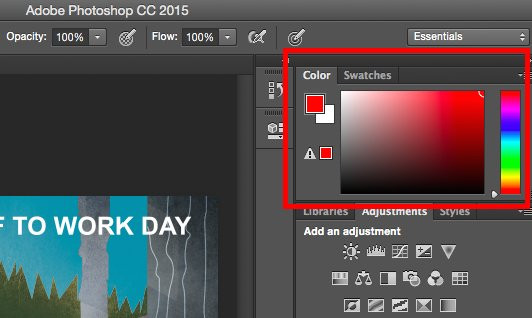 Danh sách Color trong Photoshop
Danh sách Color trong Photoshop
Vị Trí
Công cụ màu nằm ở góc trên bên phải của Photoshop và cũng ở thanh công cụ bên trái.
Tạo Màu
Để tạo màu mới, bạn chỉ cần mở Color Picker và điều chỉnh các cột màu hoặc nhập giá trị màu hex.
3. Công Cụ Tạo Phông và Văn Bản
Định Nghĩa
Công cụ này cho phép bạn thêm văn bản với các phông chữ tùy chỉnh từ hệ thống của bạn.
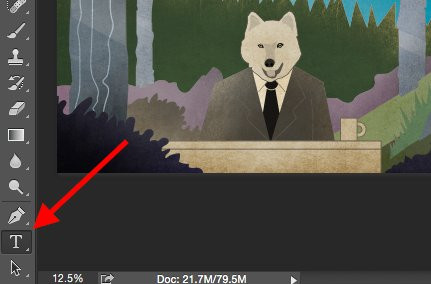 Biểu tượng Textbox trên Photoshop
Biểu tượng Textbox trên Photoshop
Vị Trí
Công cụ văn bản nằm ở thanh công cụ bên trái. Kéo Textbox đến vị trí mong muốn để bắt đầu.
4. Công Cụ Bút Chì và Brush
Định Nghĩa
Giống như các phông chữ, bạn có thể thêm và chỉnh sửa brush tùy ý để tạo ra các hiệu ứng hình ảnh phong phú.
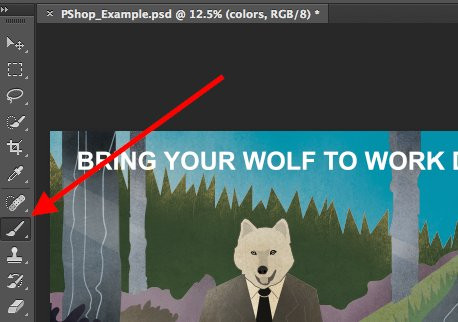 Công cụ Brush trên Photoshop
Công cụ Brush trên Photoshop
Vị Trí
Công cụ này nằm ở thanh công cụ bên trái và có thể được chỉnh sửa từ các tùy chọn hiển thị ở đầu màn hình.
5. Công Cụ Chọn
Định Nghĩa
Công cụ này cho phép bạn chọn các khu vực cụ thể của bức ảnh để cắt, sao chép hoặc chỉnh sửa.
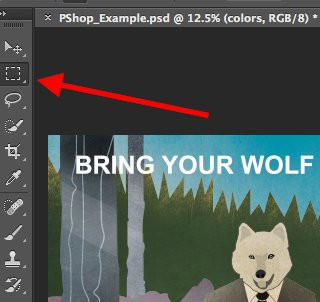 Công cụ Select trên Photoshop
Công cụ Select trên Photoshop
Vị Trí
Công cụ chọn nằm ở phía bên trái của thanh công cụ và nó là một trong những công cụ cơ bản trong Photoshop.
6. Công Cụ Di Chuyển
Định Nghĩa
Công cụ này cho phép bạn di chuyển bất kỳ phần nào trong tài liệu Photoshop của mình.
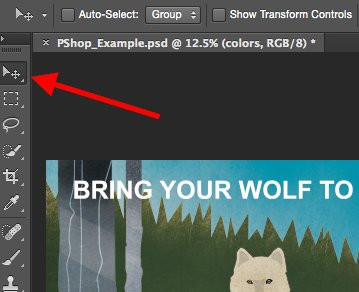 Công cụ Move trên Photoshop
Công cụ Move trên Photoshop
Vị Trí
Nằm ở góc bên phải của thanh công cụ.
7. Công Cụ Phóng To
Định Nghĩa
Công cụ Zoom giúp bạn tạo các phóng to hay thu nhỏ hình ảnh để có cái nhìn rõ hơn về chi tiết.
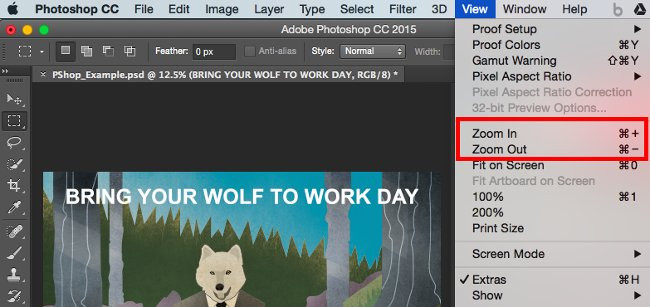 Zoom In trong Photoshop
Zoom In trong Photoshop
Vị Trí
Bạn có thể truy cập công cụ này từ menu chính hoặc sử dụng phím tắt để phóng to, thu nhỏ theo ý muốn.
8. Công Cụ Tẩy
Định Nghĩa
Công cụ tẩy cho phép bạn xóa các phần không mong muốn trên ảnh.
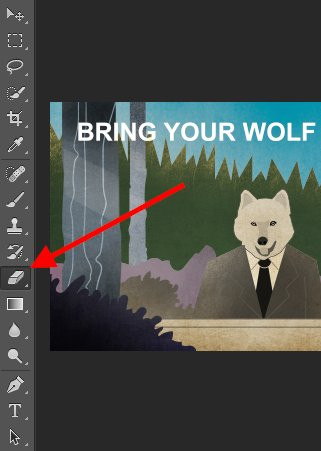 Công cụ tẩy trong Photoshop
Công cụ tẩy trong Photoshop
Vị Trí
Nó nằm cùng với các công cụ khác trong thanh công cụ bên trái.
9. Công Cụ Cắt Ảnh
Định Nghĩa
Công cụ cắt giúp bạn cắt bớt phần không cần thiết trong hình ảnh.
Vị Trí
Công cụ cắt nằm trên thanh công cụ bên trái.
10. Công Cụ Đổ Màu
Định Nghĩa
Công cụ này cho phép bạn tô màu hoặc thêm họa tiết vào các khu vực đã chọn trong hình ảnh.
Vị Trí
Các tùy chọn có thể được tìm thấy trong menu chính.
11. Công Cụ Eyedropper
Định Nghĩa
Công cụ Eyedropper cho phép bạn lấy màu từ bất kỳ khu vực nào trong hình ảnh.
Vị Trí
Nó nằm trong thanh công cụ bên trái.
12. Tùy Chọn Trộn Màu
Định Nghĩa
Tùy chọn trộn màu còn cho phép bạn thêm các hiệu ứng đặc biệt cho layer như bóng hoặc phát sáng.
Vị Trí
Bạn có thể truy cập từ menu Layer > Layer Style > Blending Options.
Khóa Học Trực Tuyến
Học viên có thể tham gia các khóa học trực tuyến để làm quen với Photoshop một cách nhanh chóng và hiệu quả. Các khóa học được giảng dạy bởi các chuyên gia trong lĩnh vực thiết kế đồ họa, giúp bạn nâng cao kỹ năng một cách nhanh chóng.
Tóm lại, bài viết này đã tổng hợp đầy đủ 12 công cụ thiết yếu nhất trong Adobe Photoshop dành cho người mới. Hy vọng rằng các thông tin trên sẽ giúp bạn tự tin hơn trong quá trình thực hành và sáng tạo những tác phẩm của riêng mình. Đừng quên truy cập hocoffice.com để tìm thêm kiến thức hữu ích khác!
Để lại một bình luận